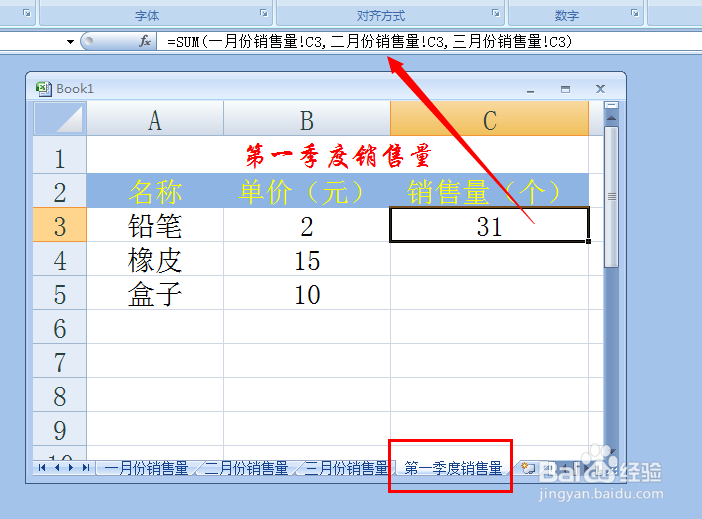Excel怎么实现跨工作表引用数据
1、在此为了讲解的需要,小编特制作如图所示的数据表格:
2、为了计算第一季度的销售诸拗杏末总量,我们需要将其它三个表格中对应位置的数据进行累加,对此我们按以下步骤来操作:在“第一季度销售量惯墀眚篪”工作表“C3”单元格中输入"=sum("内容,然后点击“一月份销售”工作表。
3、接着点击对应的C3单元格,然后输入一个“逗号”,并点击“二月份销售”工作表。
4、在此工作表中点击“C3”单元格,并再输入一个“逗号”,并点击“三月份销售”工作表。
5、在“三月份销售量”工作表中点击“C3”单元格后,再输入“)”,并按回车即可完成对前三个工作表对应位置数据的引用。
6、然后就可以在“第一季度销售量”工作表中看到计算结果啦。
7、将该公式复制到其它单元格即可完成对工作表数据的引用及计算操作。
声明:本网站引用、摘录或转载内容仅供网站访问者交流或参考,不代表本站立场,如存在版权或非法内容,请联系站长删除,联系邮箱:site.kefu@qq.com。
阅读量:58
阅读量:95
阅读量:89
阅读量:38
阅读量:44